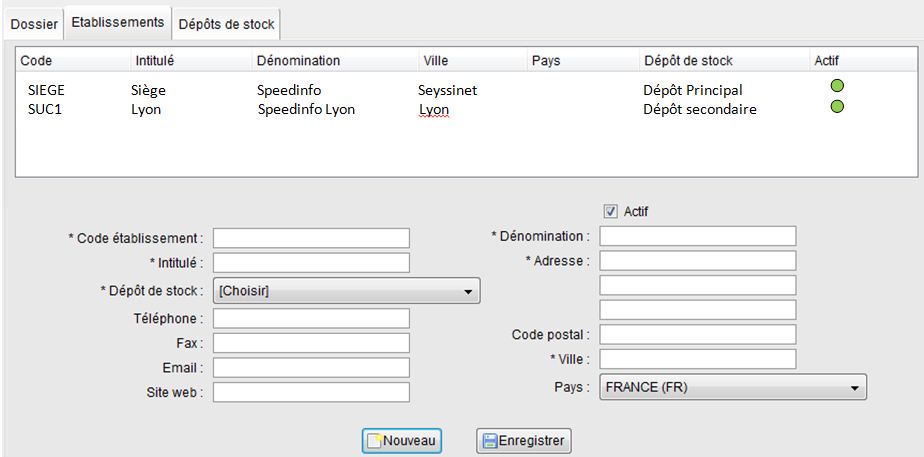Points essentiels
La gestion multi stocks dépend de plusieurs paramètres saisis à différents endroits de l’application.
Tout d’abord, il va falloir déclarer les « établissements » et les différents « dépôts de stock ».
Ceci se fait en « Configuration des dossiers » / « Modification du dossier ».
- Etablissements et Dépôts
Onglet Etablissements
Dans cette partie, on saisira les différents établissements existants dans l’entreprise.
Certains champs sont obligatoires (*), et pour choisir son dépôt de stock, il faudra au préalable les saisir dans l’onglet « Dépôts de stock ».
Onglet Dépôts de Stock
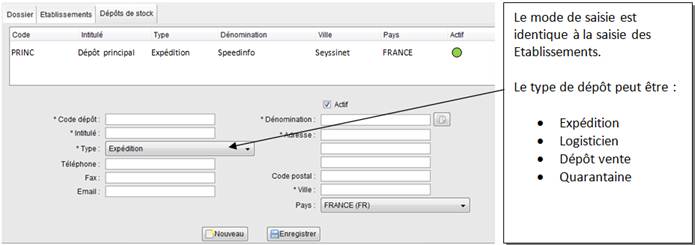
- Le dépôt de type Expédition est un dépôt qui est géré par la société utilisatrice d’OpenSI. C’est donc la société utilisatrice d’OpenSI qui livre ses clients.
- Le dépôt de type Logisticien est un dépôt géré par une société tierce de logistique. On sera obligé de la sélectionner dans la fenêtre de recherche Fournisseurs.
- Le dépôt de type Dépôt vente est un dépôt qui est situé chez un de vos Clients (revendeur). On sera obligé de le sélectionner dans la fenêtre de recherche Clients.
- Le dépôt de type Quarantaine est un dépôt géré par une société tierce de logistique. Il est principalement utilisé lorsque le logisticien reçoit des produits qui n’ont pas été commandés. On sera obligé de la sélectionner dans la fenêtre de recherche Fournisseurs.
Le nombre d’Etablissements et de Dépôts n’est pas limité.
Une fois ces éléments enregistrés, il sera possible, lors d’une commande chez un fournisseur de préciser de quel Etablissement provient la Commande et vers quel dépôt elle doit être livrée.
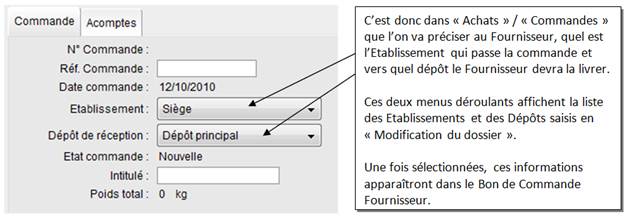
- - - - - - - - - - - - - - - - - - - - - - - - - - -
- Transferts de Stocks
Interface de recherche
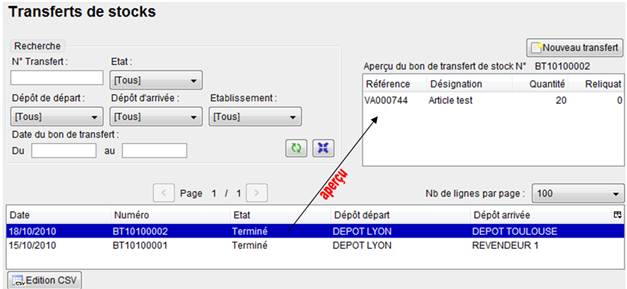
Cette interface permet de faire des recherches sur les transferts déjà effectués, par Etat (Non validé, En cours, Terminé, Annulé), ainsi que par dépôt (de départ, d’arrivée) et d’Etablissement.
Il est également possible de faire une recherche de date à date.
Le clic sur une ligne permet un aperçu du bon de transfert.
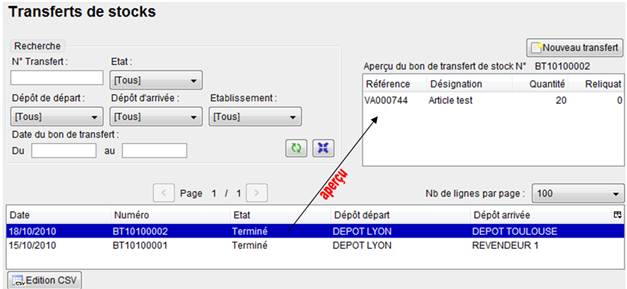
C’est à partir de cette interface que l’on pourra créer un nouveau transfert de Stock.
Nouveau Transfert

On choisira l’Etablissement, le dépôt de départ et le dépôt d’arrivée.
Le n° de transfert, la date du transfert et la date de réception sont créés automatiquement lors des différentes étapes du transfert.
Avant de pouvoir sélectionner les articles, il faut enregistrer les choix du bon de transfert (Etablissement, dépôt de départ et dépôt d’arrivée).
Sélection des articles à transférer
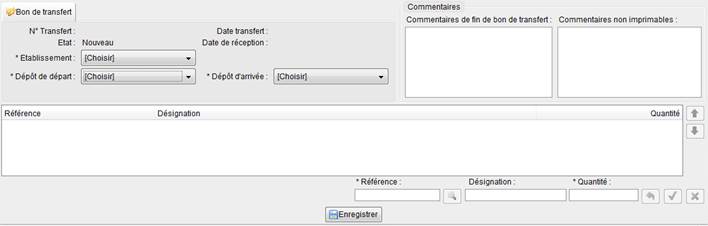
Recommencer l’opération pour chacun des articles à transférer, puis valider le bon de transfert.
Cette validation décrémentera le stock du dépôt de départ.
Le dépôt d’arrivée validera ce transfert à la réception des articles (s’il a l’accès à ce dossier) sinon ce sera à l’utilisateur de le faire lorsqu’il aura connaissance de la réception.
Réception d’un transfert
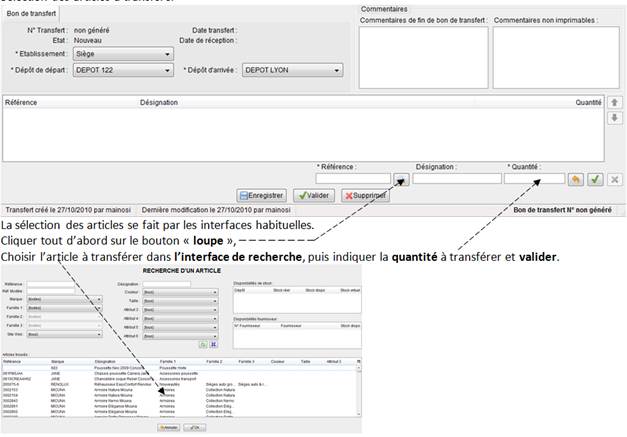
On constate qu’après validation du bon de transfert, il a désormais :
- Un n° de transfert
- Son Etat est « En cours »
- La date de transfert est renseignée (elle correspond à la date de validation du bon de transfert)
- La date de réception n’est pas encore renseignée (la réception n’est pas encore validée)
Si les quantités réceptionnées correspondent aux quantités envoyées, il suffit de valider la réception.
En cas de discordance dans les quantités, il faudra sélectionner la ligne incriminée et saisir la quantité réelle reçue.
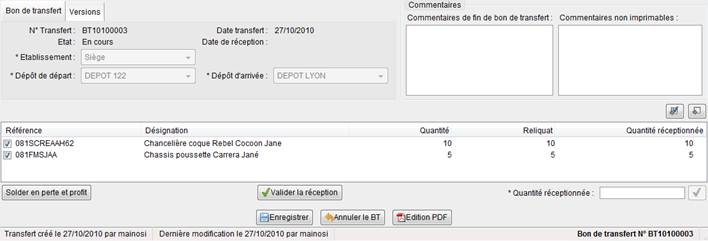
Cela va créer un reliquat, le stock du dépôt d’arrivée sera incrémenté des quantités réelles saisies à la réception après validation du bon.
Dans l’exemple ci-dessus, si les 5 articles gérés en reliquat sont réceptionnés plus tard, il sera possible de revenir sur le bon validé et de saisir la quantité reçue et de revalider le bon.
Si le reliquat n’est jamais réceptionné, il faudra « Solder en perte et profit » et revalider le bon.
Dans les deux cas, le bon passera à l’Etat « Terminé ».
Tant qu’un bon de transfert n’est pas validé, son Etat reste à « Nouveau ».
Il est possible de l’annuler tant qu’il n’est pas validé.